- KuCoinの入金アドレスを表示させるには、「Assets/資産」から「Deposit/入金」へと進む
- 送金元の取引所から、入金アドレス宛に送金を行う
本記事ではKuCoinの入金手順と購入方法について、詳しく解説します。
Kucoinは海外取引所ですが、日本語の取引画面も用意されており、英語がわからない方でも気軽に取引を開始でき、入金も安心です。
この記事を読むことで、KuCoinの入金から仮想通貨の購入までの具体的な手順がわかり、すぐに取引を始めることができます。
KuCoin (クーコイン) の入金方法
KuCoinの入金手順は、次の3ステップで簡単に完了します。
| STEP1 | Asetts>Depositと進む |
|---|---|
| STEP2 | 入金したい仮想通貨を選択し、入金用アドレスを表示させる |
| STEP3 | 送金する取引所やウォレットにおいて、送金作業を行う |
STEP1 Assets/資産>Deposit/入金と進む
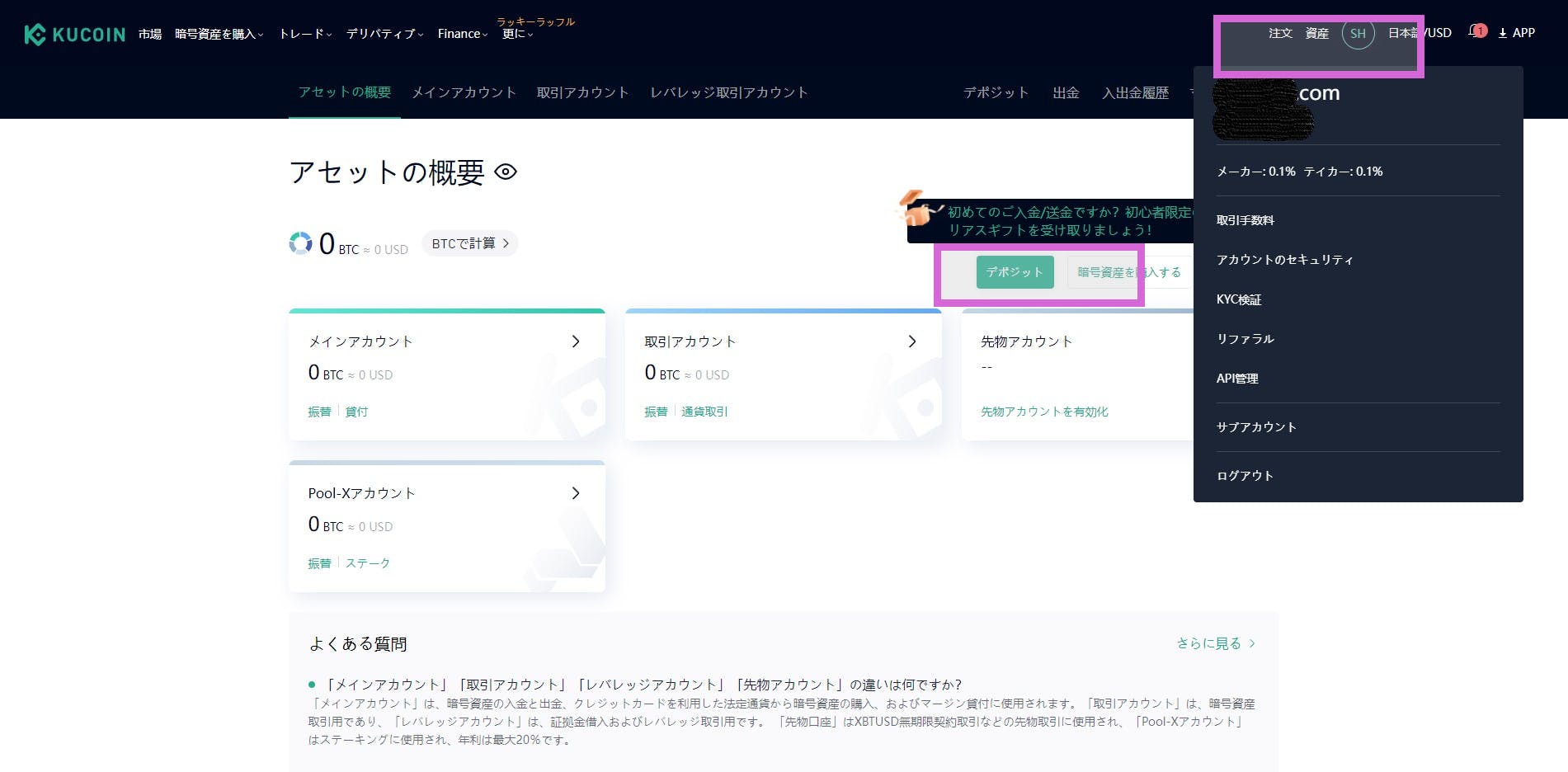
KuCoinへログイン後、右上にある「Assets/資産」をクリックしましょう。
そして、メニュー表示された「Deposit」をクリックします。
STEP2 入金したい仮想通貨を選択し、入金用アドレスを表示させる
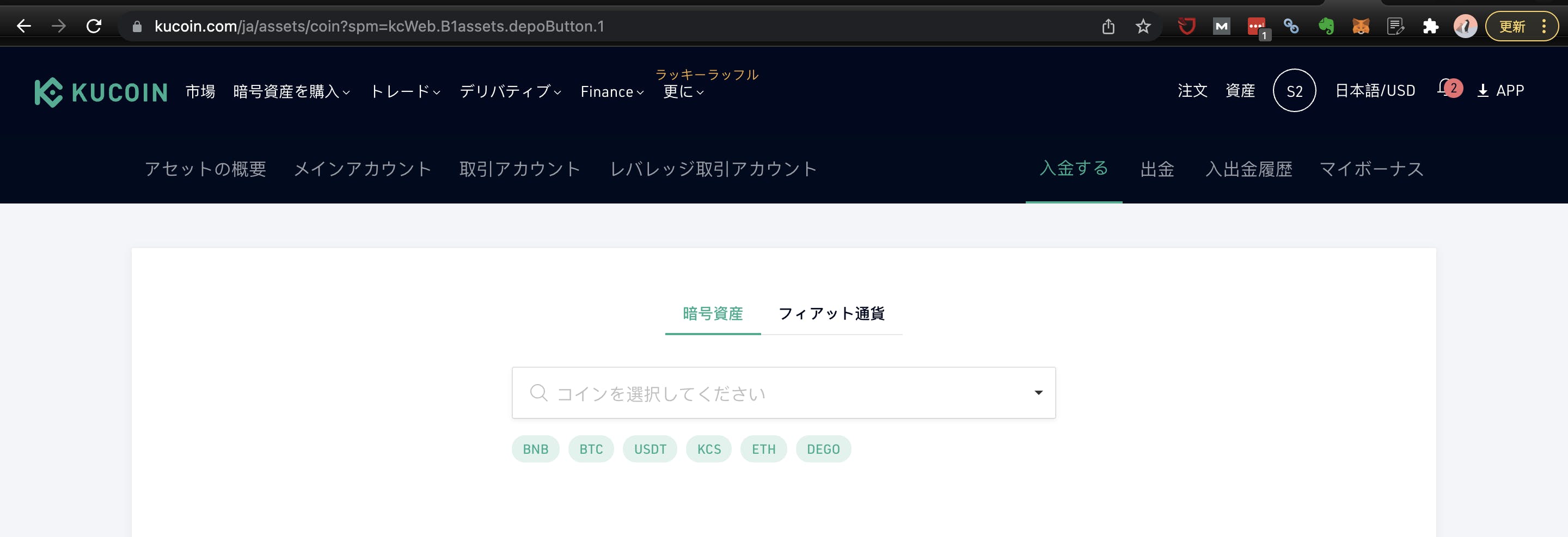
入金したい通貨を選択する画面に変わります。
入力ボックスに通貨の名前を入力するか、プルダウンから通貨を選択します。
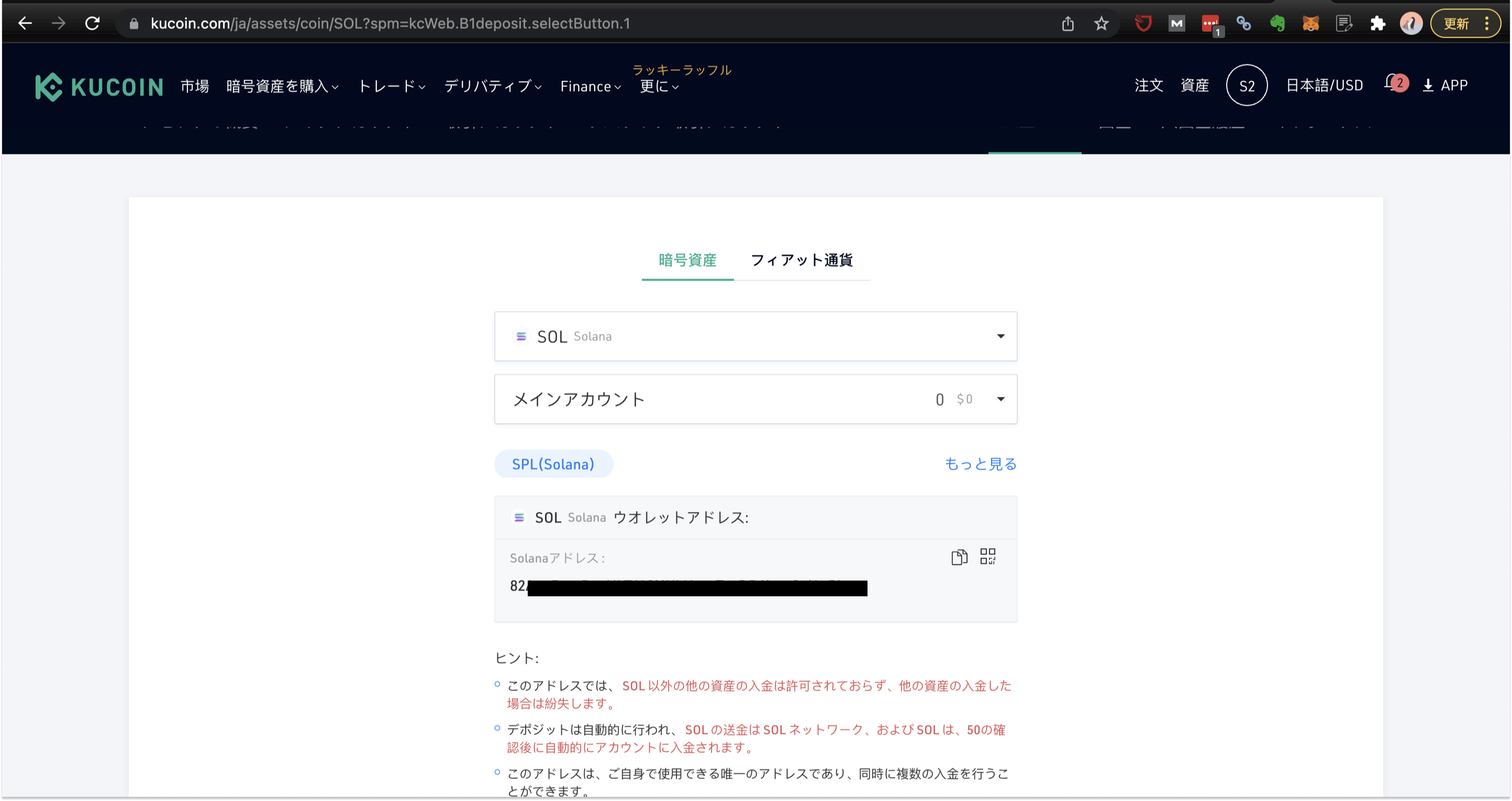
そうすると、選択した通貨の入金用アドレスが表示されます。
アドレスの右下にある、書類が2枚重なったようなアイコンをクリックすると、アドレスがコピーされます。
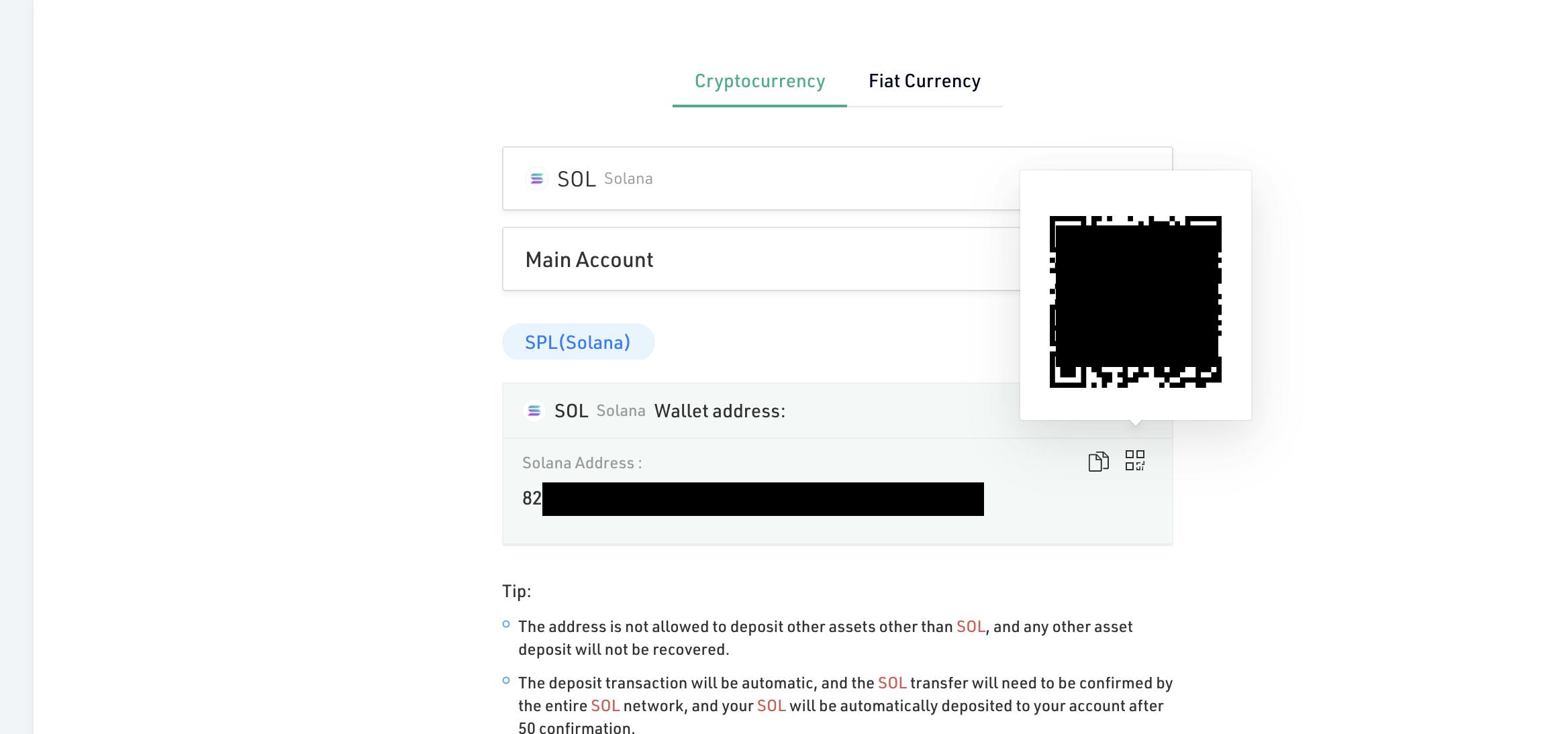
入金元の操作がスマホアプリの場合は、その右のQRコードマークを押せば、入金アドレスがQRコードの形で表示されます。
入金元のアプリでカメラを起動して読み取れば確実にアドレスがコピーできるのでおすすめです。
STEP3 送金する取引所やウォレットにおいて、送金作業を行う
仮想通貨を保管している取引所やウォレットを操作し、送金作業を行ってください。
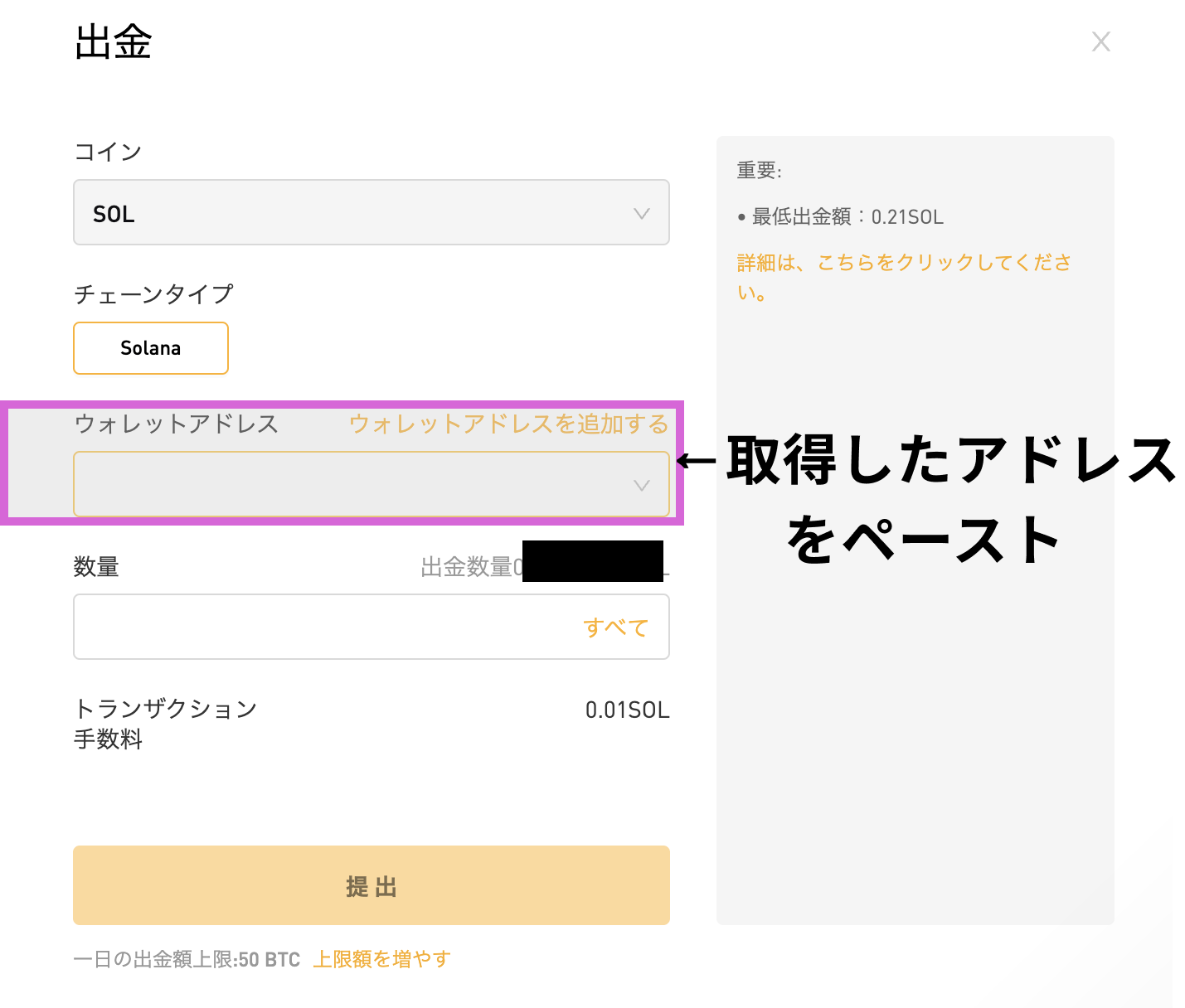
先ほどコピーした入金用アドレスは、通貨の送付先アドレス欄にペーストしましょう。
後は、KuCoinの口座に通貨が着金するのを待つだけです。
KuCoin (クーコイン) 入金の反映時間
送金元の取引所が即送金を開始するのであれば、KuCoinへ入金が反映されるのは通常10分~20分程度です。
ただし、送り元のによっては、送金が悪質でないかを手動でチェックするため送金処理を開始するまでに2営業日程度かかります。
つまり送り元の取引所の送金処理状況によって、着金までの時間は変わると言えるでしょう。
KuCoin (クーコイン) に入金する際の注意点
KuCoinに入金する際は、「入金するアドレスと送る通貨が一致していること」に注意しましょう。
というのも、入金するアドレスと送金する通貨が合致していないと、送った通貨を取り出せなくなってしまうことがあるからです。
例えば、「ビットコインのアドレスにビットコインキャッシュを送金してしまう」というように、名前の似ている通貨があるときは要注意です。
どうしても不安な方は、2回に分けて送金するとよいでしょう。1回目は少額を送金し、届いたことが確認できたら2回目で送りたい額の送金を行う方法です。
アドレスの間違いは自分でしかチェックできませんので、細心の注意を払うに越したことはありません。
KuCoin (クーコイン) で仮想通貨を買う方法~取引画面から~
取引画面から注文する方法は、次の4ステップです。
| STEP1 | Exchangeをクリックする |
|---|---|
| STEP2 | 通貨ペアを選択する |
| STEP3 | 取引パスワードを入力する |
| STEP4 | 注文を行う |
STEP1 Exchangeをクリックする
KuCoinへログインし、左上のメニューにある「Exchange」をクリックしましょう。
そうすると、取引画面に変わります。
STEP2 通貨ペアを選択する
続いて通貨ペアの選択を行います。画面の左上の部分に注目してください。
まず、「BTC Markets」と書かれている部分をクリックしましょう。
そうすると、下に基軸通貨の一覧が表示されますので、基軸通貨を選択しましょう。
基軸通貨は、その基軸通貨を支払通貨として売買が行えることを示しています。例えば、イーサリアムを支払い通貨としてKCS (KuCoin Shares) を購入したいのであれば、基軸通貨でETHを選択します。
そうすると、ETHを支払い通貨として購入できる通貨の一覧が表示されます。検索ボックスに購入したい通貨名を入力し、検索を行いましょう。
目的の通貨ペアが表示されたら、その通貨ペアをクリックしましょう。
STEP3 取引パスワードを入力する
続いて、取引パスワードを入力します。画面の右中央部分をご覧ください。
注文画面のところに、白い四角が6つ並んでいます。ここに「取引パスワード」を入力します。
なお、「取引パスワード」とは、ログインパスワードでも2段階認証コードでもありません。この2つの認証とは別に、KuCoinが設定した本人確認強化策です。
まだ取引パスワードを設定していない方は、ログインすると取引パスワード (Trading Password) の入力が求められますので、そこで設定できるでしょう。
STEP4 注文を行う
取引パスワードを入力すると、注文画面が表示されます。
KuCoinでは、以下の4種類の注文方法を選択できます。
- Limit・・・指値注文
- Market・・・成行注文
- Stop Limit・・・逆指値注文
- Stop Market・・・成行注文のストップオーダー
ここでは、最も一般的な指値注文を行う手順を見てみましょう。
まず「Buy」を選択し「Limit」をクリックしましょう。
そして「Price」欄に注文価格を「Amount」欄に注文数量を入力します。入力し終わったら「Buy」ボタンを押しましょう。以上で注文は完了です。
KuCoin (クーコイン) で仮想通貨を買う方法
スマホアプリを使って注文を行う手順は、次の3ステップです。
| STEP1 | Marketをクリックする |
|---|---|
| STEP2 | 通貨ペアを選択する |
| STEP3 | 注文を行う |
STEP1 Marketをクリックする
アプリを立ち上げ、下のメニューの「market」をクリックしましょう。
通貨ペアを選択する画面になりますので、利用したい基軸通貨を上部から選択してください。
STEP2 通貨ペアを選択する
続いて、通貨ペアを選択します。右上の虫メガネのマークをタップしましょう。
そして、通貨の名前を検索ボックスへ入力しましょう。
検索ボックスの下に、入力したものと一致する通貨ペアが表示されます。取引を行う通貨ペアをタップしましょう。
STEP3 注文を行う
下に表示されている「Buy」ボタンをタップしましょう。
注文を行う画面に変わります。なお、注文方法は次の4種類から選択できます。
- Limit・・・指値注文
- Market・・・成行注文
- Stop Limit・・・逆指値注文
- Stop Market・・・成行注文のストップオーダー
ここでは、最も一般的なLimit (指値注文) を行う手順を解説します。
注文方法が「Limit」になっていることをご確認ください。
次に、オーダーの詳細を入力します。
価格と数量を入力し「Buy」ボタンをタップしましょう。これで買い注文は完了します。
レバレッジ取引での注文方法
KuCoinでは、レバレッジ取引を行えません。
KuCoin (クーコイン) の入金方法 まとめ
本記事では、KuCoinの入金の手順や購入方法、注意点について紹介しました。入金の手順を簡単にまとめると以下のようになります。
| STEP1 | Assets>Depositと進み、入金アドレスを表示させる |
|---|---|
| STEP2 | 送金元の取引所で、表示した入金アドレス宛に送金を行う |
KuCoinへの入金はとても簡単ですので、ぜひチャレンジしてみてください。
コメント